Proe三维训练十四
1、如下所示,
打开Proe软件,使用缺省模板新建 一个实体零件。
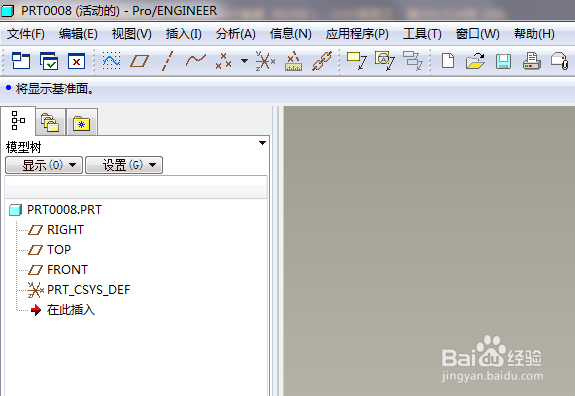
2、如下所示,
执行【拉伸——放置——定义——top面——草绘】,
直接进入草绘。
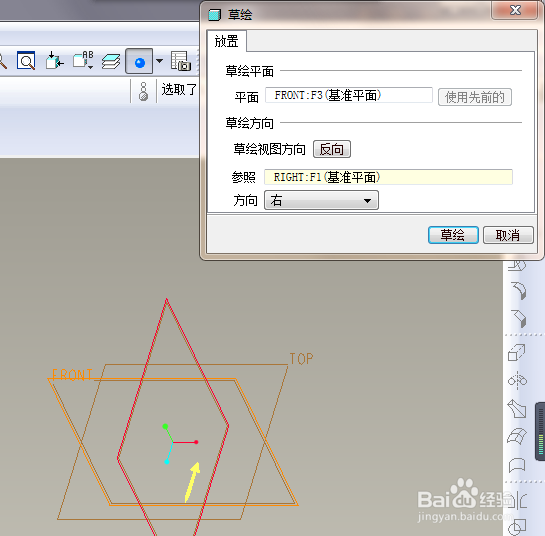
3、如下所示,
激活矩形命令,画一个矩形,
双击修改尺寸:50x50,边距离轴都是25,

4、如下所示,
激活圆命令,以坐标原点为圆心画一个圆,双击修改直径为25,
点击√,完成并退出草绘。

5、如下图所示,
设置拉伸高度为10,
回车,
完成并结束拉伸操作。
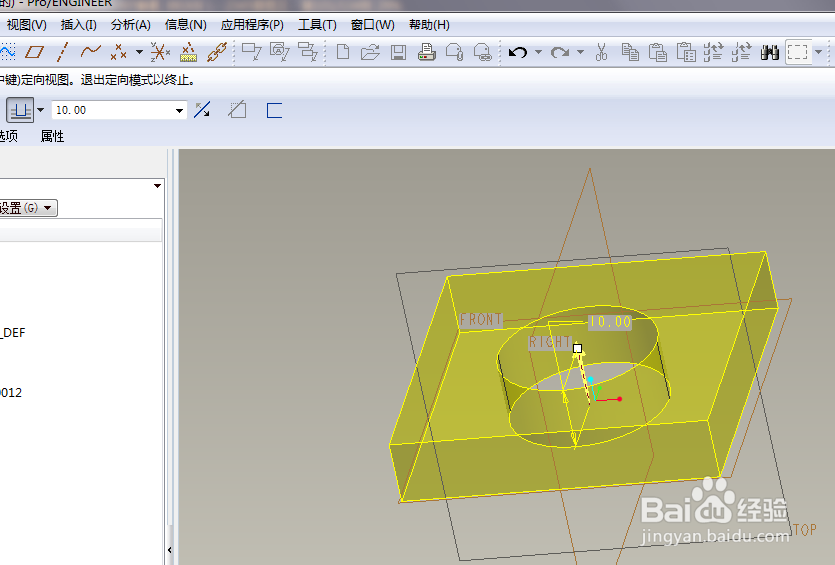
6、如下图所示,
点击工具栏中的边倒圆命令,
设置半径为R10,
选择实体的四条竖直短边,
回车,完成并结束边倒圆操作。
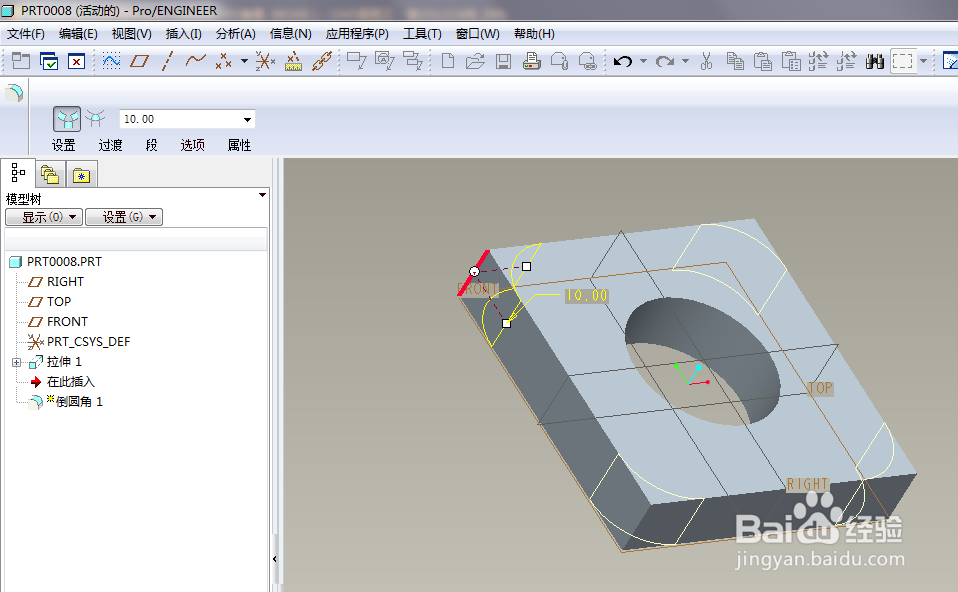
7、如下图所示,
点击工具栏中的孔命令,
选择上平面为放置平面,指定距离两边都是10,直径10,深度默认,
点击√,完成并结束孔的创建。
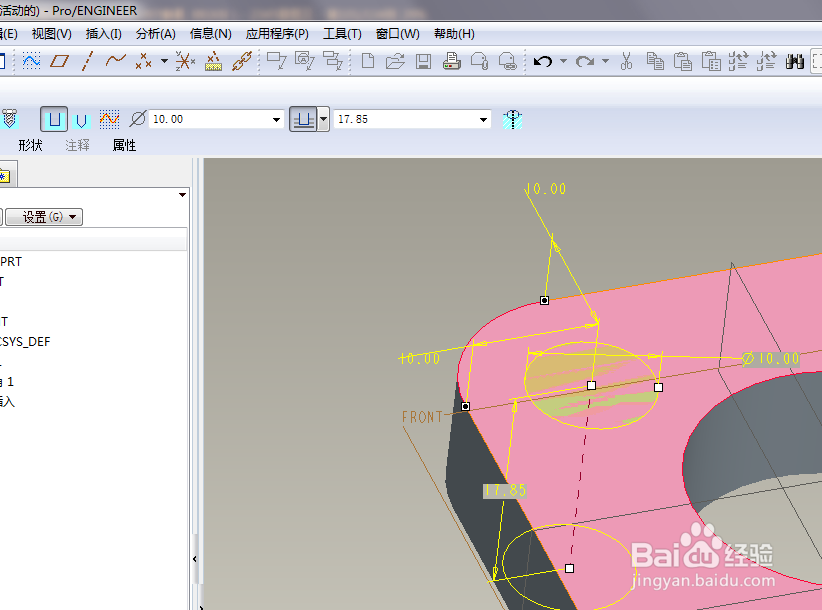
8、如下图所示,
选中孔特征,
点击阵列特征,
选择轴阵列,指定中心Z轴,设置数量3,角度90,
回车,完成并结束阵列
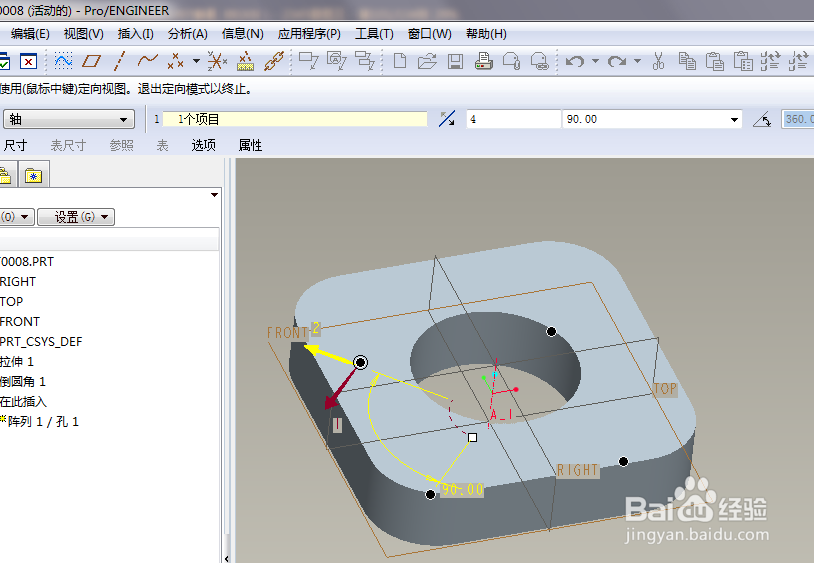
9、如下图所示,
隐藏所有的基准,
、、、
至此
这个实体零件就创建完成了,
本次训练结束。

声明:本网站引用、摘录或转载内容仅供网站访问者交流或参考,不代表本站立场,如存在版权或非法内容,请联系站长删除,联系邮箱:site.kefu@qq.com。
阅读量:130
阅读量:75
阅读量:32
阅读量:163
阅读量:119